Xshell怎么设置多会话?Xshell设置多会话方法
发布时间:2022-11-22 10:23:15 作者:佚名  我要评论
我要评论
Xshell是一款最好用的Linux远程连接工具,最强大的SSH终端管理器、SSH远程连接主机客户端,在使用的时候很多小伙伴可能还不清楚如何去设置多会话,那就来看看下面小编带来的教程吧
Xshell怎么设置多会话?今天小编就来讲解Xshell设置多会话教程,感兴趣的快跟小编一起来看看吧,希望能够帮助到大家呢。
Xshell设置多会话方法
一、如何在一个Xshell窗口打开多个会话?
1、打开Xshell,选择“工具”,点击打开,选择“选项”对话框;
2、点击[高级]选项卡;
3、在“会话”区域选择“在单一Xshell窗口中打开多个会话”;

4、点击[确定]以保存更改。
二、如何在多会话连接状态下进行会话之间的移动?
如要移动会话从下列方法中选择其一
1、选择会话选项卡。

2、选择会话栏中罗列的会话名。
3、利用Ctrl+Tab、Shift+Tab或Ctrl+Shift+Tab。
4、以Alt+会话编号移动。
以上就是小编给大家带来的Xshell设置多会话教程的全部内容,希望能够帮助到大家哦。
相关文章
 Xshell是一款最好用的Linux远程连接工具,最强大的SSH终端管理器、SSH远程连接主机客户端,在这里大家知道如何设置全屏模式吗?跟着小编带来的教程学习一下吧2022-10-09
Xshell是一款最好用的Linux远程连接工具,最强大的SSH终端管理器、SSH远程连接主机客户端,在这里大家知道如何设置全屏模式吗?跟着小编带来的教程学习一下吧2022-10-09 Xshell是一款最好用的Linux远程连接工具,最强大的SSH终端管理器、SSH远程连接主机客户端,在这里大家如果想要新建会话该如何操作呢?跟着下面的教程一起来学习吧2022-10-09
Xshell是一款最好用的Linux远程连接工具,最强大的SSH终端管理器、SSH远程连接主机客户端,在这里大家如果想要新建会话该如何操作呢?跟着下面的教程一起来学习吧2022-10-09 Xshell是一款最好用的Linux远程连接工具,最强大的SSH终端管理器、SSH远程连接主机客户端,那么在软件中怎么设置页边距呢?一起来瞧瞧吧2022-10-09
Xshell是一款最好用的Linux远程连接工具,最强大的SSH终端管理器、SSH远程连接主机客户端,那么在软件中怎么设置页边距呢?一起来瞧瞧吧2022-10-09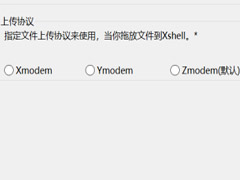
Xshell怎么设置文件上传协议?Xshell设置文件上传协议教程
Xshell是一款最好用的Linux远程连接工具,最强大的SSH终端管理器、SSH远程连接主机客户端,在这里很多小伙伴都想了解怎么设置文件上传协议呢?一起来看看2022-06-27 Xshell 是一款非常好用强大的终端模拟软件。可以在Windows界面下用来访问远端不同系统下的服务器,下面就跟着小编一起来看看怎么还原高级设置吧2022-06-27
Xshell 是一款非常好用强大的终端模拟软件。可以在Windows界面下用来访问远端不同系统下的服务器,下面就跟着小编一起来看看怎么还原高级设置吧2022-06-27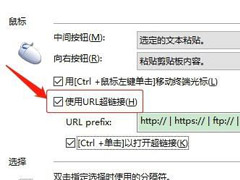
Xshell怎么使用URL超链接?Xshell使用URL超链接教程
Xshell 是一款非常好用强大的终端模拟软件,可以在Windows界面下用来访问远端的教程不同系统下的服务器,今天咱们就来看看近日有一些小伙伴咨询的Xshell如何使用URL超链接2022-06-27 Xshell 是一款最好用的Linux远程连接工具,最强大的SSH终端管理器、SSH远程连接主机客户端,下面咱们就来看看在Xshell中如何关闭标准按钮吧2022-06-27
Xshell 是一款最好用的Linux远程连接工具,最强大的SSH终端管理器、SSH远程连接主机客户端,下面咱们就来看看在Xshell中如何关闭标准按钮吧2022-06-27
Xshell怎么修改日志文件夹?Xshell修改日志文件夹教程
Xshell 是一款非常好用强大的终端模拟软件,可以在Windows界面下用来访问远端不同系统下的服务器,在这里很多人不知道Xshell如何修改日志文件夹,今天小编就来为大家解答,2022-06-27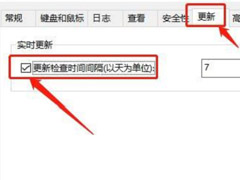 Xshell是一款最好用的Linux远程连接工具,最强大的SSH终端管理器、SSH远程连接主机客户端,在这里很多人不知道Xshell如何设置实时更新,下面小编就来为大家解答,一起来看2022-06-27
Xshell是一款最好用的Linux远程连接工具,最强大的SSH终端管理器、SSH远程连接主机客户端,在这里很多人不知道Xshell如何设置实时更新,下面小编就来为大家解答,一起来看2022-06-27 Xshell是一款最好用的Linux远程连接工具,最强大的SSH终端管理器、SSH远程连接主机客户端,下面咱们就来看看在这里如何使用查找功能吧2022-06-27
Xshell是一款最好用的Linux远程连接工具,最强大的SSH终端管理器、SSH远程连接主机客户端,下面咱们就来看看在这里如何使用查找功能吧2022-06-27






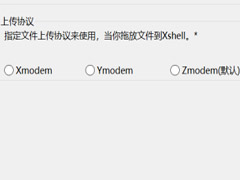

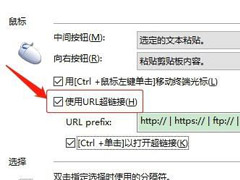


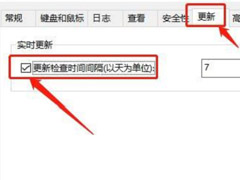

最新评论